PEGASUS MAIL
Detail-balk weergeven in multi-panel view (drie vensterweergave)Ga naar Pegasus Mail Preferences and Settings (Alt + F10) en dan onder Incoming mail - Preview mode settings - Folder 'preview mode' settings, een vinkje plaatsen voor: Display a 'details' ribbon in association with the preview area (plaats muisaanwijzer al dan niet op de afbeelding). Klik op OK, sluit Pegasus Mail af en start het opnieuw.
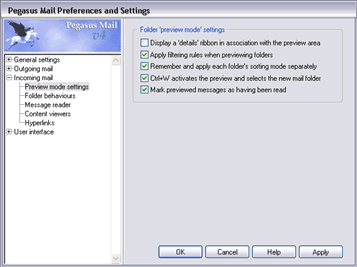
Er is nu een balk verschenen tussen het berichtenoverzicht en de inhoud van een geselecteerd bericht.
De zeven icoontjes rechts, geven aan of er een bijlage (attachment) bij het bericht zit, of er geantwoord is op het bericht, of het bericht is doorgestuurd, of je het bericht wel dan niet hebt gemarkeerd als alleen lezen (read only) - je kunt het dan niet per ongeluk verwijderen, of er een kleur met (F11) aan het bericht is gegeven, abonnementservice en of het bericht wel dan niet als spam is gekenmerkt.
Als je op de 2e icoon (papier met paperclip) van links klikt, dan verschijnt er een nieuwe balk met iconen waarmee je de bijlagen kunt manipuleren.
Hier heb je een aantal mogelijkheden zoals het openen van een bijlage, opslaan van een bijlage, opslaan bijlage en daarna bewerken, bijlage verwijderen, bijlage printen, antwoord maken met daarin inhoud geselecteerde bijlage opgenomen en geselecteerde bijlage doorsturen.
Nadat je op de 2e icoon van links hebt geklikt is in het venster waarin normaal de inhoud van het bericht staat, informatie over de bijlage(n) verschenen.
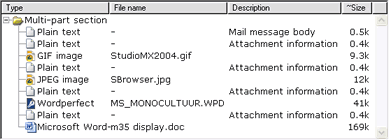
Klik je op de 1e icoon (envelop met brief) dan keer je terug naar de beginsituatie en zie je de inhoud van het bericht weer.

